So transkribieren Sie Videos mit ChatGPT-Eingabeaufforderungen

Erledigen Sie die Arbeit für jedes Meeting
Transkription von Besprechungen, benutzerdefinierte KI-Notizen, CRM/ATS-Integration und mehr
Kann ChatGPT Audio transkribieren?
Die kurze Antwort: In der mobilen App ja, in der Desktop-App nicht von alleine.
Wenn Sie versuchen, eine MP3-Datei oder eine Sprachnotiz einzufügen, passiert nichts. Es ist nur Text.
Wenn Sie möchten, dass ChatGPT Audio transkribiert, müssen Sie dieses Audio zuerst in Text umwandeln.
Der einfachste Weg? Verwenden Sie das OpenAI-eigene Tool: Flüstern. Es ist ein automatisches Spracherkennungssystem (ASR), das gesprochene Wörter in geschriebene Transkripte umwandelt
Sobald das Audio transkribiert ist, können Sie diesen Text für Zusammenfassungen, Einblicke oder Korrekturen in ChatGPT einspeisen.
Folgendes kann ChatGPT tun, sobald Sie das Protokoll erhalten haben:
- Bereinigen Sie die Formatierung
- Grammatik oder Füllwörter korrigieren
- Extrahieren Sie Aktionspunkte oder nächste Schritte
- Fassen Sie das Gespräch zusammen
- Verwandeln Sie den Inhalt in eine E-Mail, einen Bericht oder eine Besprechungsnotiz
Wenn Sie die ChatGPT-App für Mobilgeräte verwenden, gibt es eine gute Nachricht: Sie enthält jetzt Voice-to-Text mit Whisper im Hintergrund. Das heißt, Sie können in die App sprechen und sofort ein Protokoll erhalten — und dann ChatGPT bitten, es zusammenzufassen oder in etwas Nützliches umzuwandeln.
Schrittweise Aufforderungen zum Transkribieren von Audio mit ChatGPT

ChatGPT hört oder dekodiert keinen Ton — aber es kann Wunder bewirken sobald du ihm den Text gibst.
Hier ist Ihre schrittweise Anleitung, um es richtig zu machen.
Schritt 1: Transkribieren Sie Ihr Audio mit Whisper oder Noota
Beginne mit einem sauberen Protokoll.
Wenn Sie mit einem kurzen Clip arbeiten, verwenden Sie den ChatGPT-App für Mobilgeräte—Whisper ist eingebaut. Tippen Sie einfach auf das Mikrofon, sprechen Sie und Sie erhalten sofort eine Textnachricht.
Verwenden Sie für längere Dateien wie Zoom-Anrufe oder Interviews ein Tool wie Noota. Laden Sie Ihr Audio hoch und Noota transkribiert es in Echtzeit. Es funktioniert mit über 30 Sprachen und erfasst alles — Namen, Zeitstempel, Füllwörter und sogar Lautsprecherbezeichnungen.
Sobald das Audio transkribiert ist, sind Sie bereit für ChatGPT.
Schritt 2: Bereinigen Sie das Transkript (optional)
Wenn dein Transkript unordentlich ist, kannst du ChatGPT bitten, es aufzupolieren. Füge den Rohtext ein und verwende diese Eingabeaufforderung:
„Hier ist ein Protokoll. Bitte entfernen Sie Füllwörter, korrigieren Sie die Grammatik und formatieren Sie es deutlich mit Sprechernamen.“
Dies hilft dabei, eine übersichtlichere, leichter lesbare Version der Konversation zu erstellen — perfekt zum Teilen oder Archivieren.
Schritt 3: Wähle dein Ziel
Entscheiden Sie nun, was ChatGPT mit dem Transkript machen soll.
Suchen Sie eine Zusammenfassung? Aktionspunkte? Eine Folge-E-Mail?
Hier sind spezielle Eingabeaufforderungen, die Sie verwenden können:
🔸 Für eine einfache Zusammenfassung
„Fassen Sie das folgende Protokoll in Stichpunkten zusammen. Konzentrieren Sie sich nur auf wichtige Erkenntnisse.“
🔸 Für Besprechungsaktionen
„Extrahieren Sie alle Maßnahmen und Entscheidungen aus diesem Protokoll. Geben Sie an, wer verantwortlich ist und welche Fristen eingehalten werden, falls dies erwähnt wird.“
🔸 Für eine formelle E-Mail
„Machen Sie aus diesem Sitzungsprotokoll ein professionelles E-Mail-Update. Halten Sie es kurz und übersichtlich.“
🔸 Für einen ausführlichen Bericht
„Erstellen Sie aus diesem Protokoll einen strukturierten Sitzungsbericht. Verwenden Sie Überschriften wie Ziele, Erörterte Themen und Nächste Schritte.“
🔸 Für soziale oder öffentliche Inhalte
„Ziehen Sie 3—5 Zitate aus diesem Protokoll heraus, die die aufschlussreichsten oder interessantesten Punkte enthalten.“
Schritt 4: Brechen Sie es bei Bedarf in Stücke
Wenn das Protokoll zu lang ist, teilen Sie es in Abschnitte auf. Fügen Sie einen Teil nach dem anderen ein und beschriften Sie sie mit „Teil 1“, „Teil 2“ usw.
Dann benutze diese Aufforderung:
„Kombinieren Sie die Teile 1 und 2 zu einer einzigen Zusammenfassung, in der die wichtigsten Erkenntnisse hervorgehoben werden.“
Schritt 5: Überprüfen und verfeinern
Sobald ChatGPT die Ausgabe generiert hat, lesen Sie sie durch. Fügen Sie bei Bedarf Kontext hinzu. Willst du es kürzer? Fragen Sie:
„Kannst du das auf die drei wichtigsten Imbissbuden kürzen?“
„Machen Sie das handlungsorientierter.“
„Formatieren Sie dies als Aufzählungspunkte neu.“
Interaktive Audio-Transkription: Noota

Wenn Sie die manuellen Schritte überspringen und direkt zu verwendbarem Text gelangen möchten, ist Noota Ihr bevorzugtes Tool:
- Audiotranskription in Echtzeit: Sie müssen keine Dateien hochladen oder stundenlang warten. Noota transkribiert Ihr Audio live, während Sie sprechen. Es funktioniert mit Zoom, Google Meet, Teams oder direkt von Ihrem Mikrofon aus. Alles Gesagte wird sofort in sauberen, lesbaren Text umgewandelt.
- Intelligente Bearbeitung und Highlights: Noota spuckt nicht einfach ein Protokoll aus. Sie können wichtige Zitate hervorheben, wichtige Momente markieren und zu bestimmten Abschnitten springen. Müssen Sie nach einem 45-minütigen Telefonat eine Entscheidung treffen? Suchen Sie einfach nach einem Schlüsselwort — fertig.
- Mehrsprachig und weltweit einsetzbar: Noota unterstützt über 30 Sprachen. Das heißt, egal, ob Ihr Team auf Englisch, Spanisch, Japanisch oder Deutsch arbeitet, Sie sind abgesichert. Jeder erhält Transkripte in seiner Sprache — mit der gleichen Genauigkeit.
- Intelligente, detaillierte KI-Berichte: Noota generiert personalisierte und genaue Notizen und Aktionspunkte auf der Grundlage benutzerdefinierter Übersichtsvorlagen
- Einfache gemeinsame Nutzung und Workflow-Integration : Wenn du fertig bist, sende das Protokoll an dein Team, lege es in Slack ab oder synchronisiere es mit Notion, HubSpot oder deinem ATS.
Sie möchten eine sofortige Videotranskription erhalten? Testen Sie Noota kostenlos.
Erledigen Sie die Arbeit für jedes Meeting
Transkription von Besprechungen, benutzerdefinierte KI-Notizen, CRM/ATS-Integration und mehr
Related articles

Vergessen Sie das Notieren und
probiere Noota jetzt aus
FAQ
Im ersten Fall können Sie die Aufnahme direkt aktivieren, sobald Sie an einer Videokonferenz teilnehmen.
Im zweiten Fall können Sie Ihrer Videokonferenz einen Bot hinzufügen, der alles aufzeichnet.
Mit Noota können Sie Ihre Dateien auch in über 30 Sprachen übersetzen.

.svg)
.svg)
.webp)

.png)

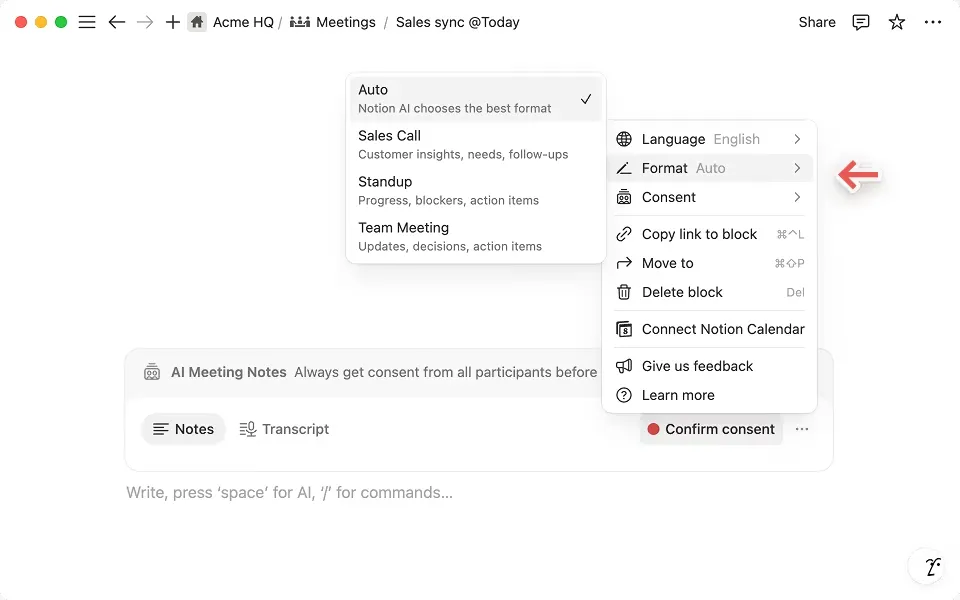
.svg)
